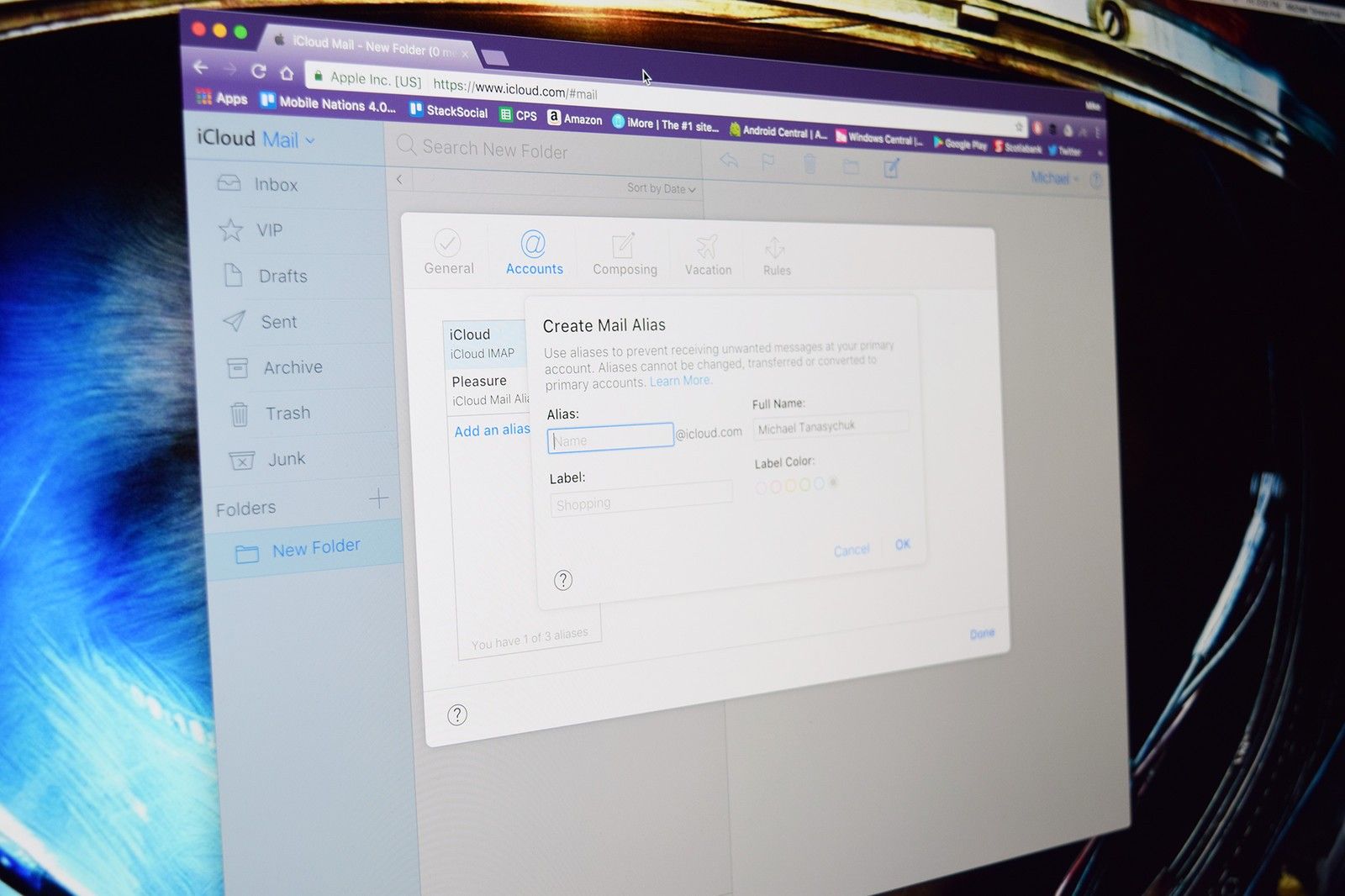
Псевдоним электронной почты iCloud позволяет людям отправлять электронную почту на вашу учетную запись iCloud без необходимости разглашения вашего истинного адреса электронной почты. Это не только помогает защитить вашу учетную запись от потенциальных злоумышленников в Интернете, но вы также можете использовать псевдонимы, чтобы подписаться на списки рассылки и прочее — и убить их, если список превращается в слишком много спама или мусора.
Вот как вы можете создавать и управлять псевдонимами электронной почты iCloud для Mac, iPhone и iPad.
Как создавать и управлять псевдонимами электронной почты iCloud
Хотя вы можете создавать совершенно новые учетные записи iCloud на своем iPhone, вам придется перейти на свой Mac, чтобы создать псевдоним.
- Перейти к iCloud.com и войдите в свой идентификатор Apple ID.
- Нажмите почта.
- Нажмите на значок передач в левом нижнем углу окна.
Нажмите предпочтения.
![Нажмите Почта, щелкните шестерню, нажмите Предпочтение]()
- Нажмите учетные записи.
- Нажмите Добавить псевдоним…
- Введите псевдоним для вашего адреса электронной почты iCloud. Вы также можете пометить адрес, чтобы указать, как он используется (например, для покупок или для бизнеса).
- Нажмите Хорошо.
Нажмите близко а также Готово или продолжайте создавать псевдонимы, используя те же шаги.
![Нажмите Учетные записи, нажмите Добавить псевдоним, нажмите ОК.]()
Чтобы удалить псевдоним, вам нужно только выбрать его и нажать удалять.
Как управлять псевдонимами iCloud на вашем iPhone
- Открыть настройки приложение.
- Нажмите ваш идентификатор Apple ID в верхней части экрана.
- Нажмите ICloud раздел.
- Прокрутите страницу вниз и нажмите почта.
- Под Разрешить отправку с, переключите псевдонимы электронной почты, которые вы хотели бы использовать на вашем iPhone или iPad.
Как управлять псевдонимами iCloud на вашем Mac
- Открыть почта приложение.
- Перейти к Почта> Настройки.
- Выберите учетные записи Вкладка.
- Выбери свой ICloud аккаунт с боковой панели.
- Нажми на Адрес электронной почты падать.
- Выберите Изменить адреса электронной почты переключения.
- Вы будете переведены на сайт iCloud.com. Введите ваше имя пользователя и пароль и любая двухфакторная аутентификация, если применимо.
- При необходимости измените псевдонимы электронной почты.
Вопросов?
Дайте нам знать в комментариях ниже.
Оцените статью!
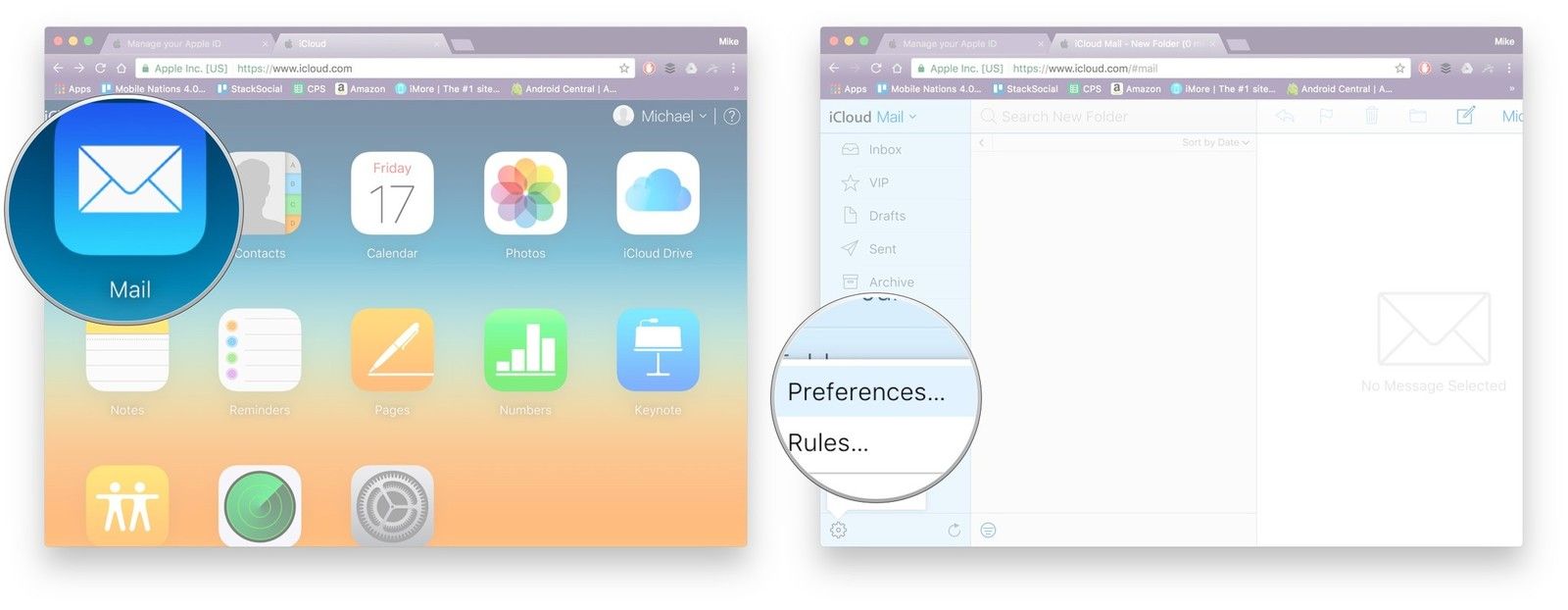
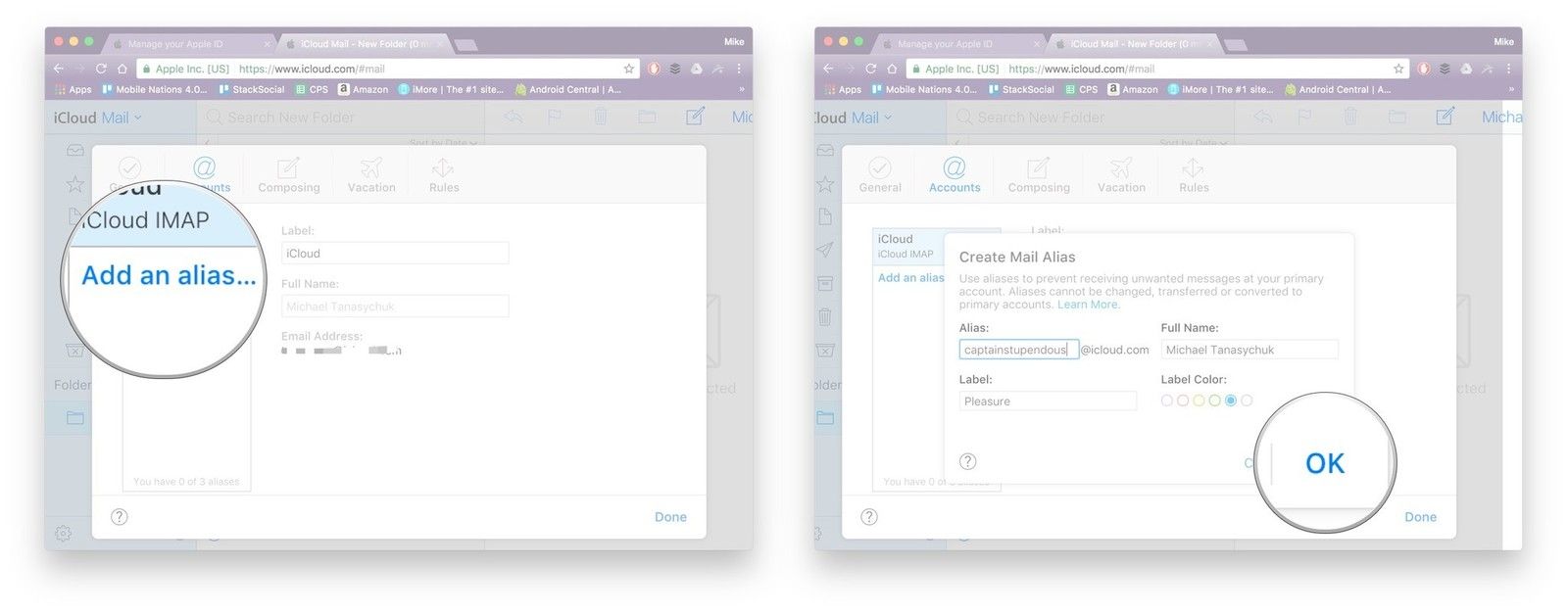
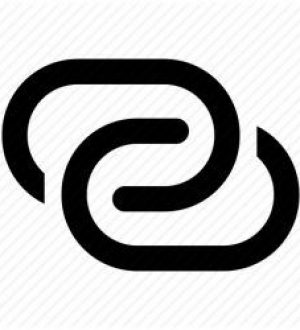


Отправляя сообщение, Вы разрешаете сбор и обработку персональных данных. Политика конфиденциальности.